Delphi vodič: Hello world
Ovaj vodič pomaže vam da započnete s Delphiom. Objašnjava što vam je potrebno da napišete svoj prvi Delphi program. Počinje s osnovama: naučit ćete gdje možete pronaći i preuzeti potrebne alate, kako instalirati te alate i vodit će vas sve do izgradnje i pokretanja vašeg koda. Ako nikada prije niste pisali Delphi program, ovo je mjesto za početak. Stvorili smo ovaj članak kako biste mogli započeti s Delphiom i prijeći na naše primjere SMS-a. Ako ste već upoznati s Delphiom, možete izravno prijeći na jedan od sljedećih SMS projekata.
Delphi primjeri SMS-a:
Delphi slanje SMS-a s HTTP REST API-jem (primjer koda)
Delphi slanje više SMS-ova s HTTP REST API-jem (primjer koda)
Delphi planiranje SMS-a s HTTP REST API-jem (primjer koda)
Delphi primanje SMS-a s HTTP REST API-jem (primjer koda)
Delphi brisanje SMS-a s HTTP REST API-jem (primjer koda)
Preuzmite najnoviju Delphi SMS API biblioteku s Githuba
Što je Delphi
Delphi je programski jezik. Sličan je prirodnom jeziku, poput engleskog. Koristi se za komunikaciju s računalom. Glavna razlika između prirodnog jezika i programskog jezika je u tome što programski jezici imaju strožiju strukturu, kako bi računalo bolje razumjelo.
Što je Delphi Community Edition
Delphi Community Edition je alat za pisanje Delphi programa. Delphi Community Edition omogućuje vam da upišete tekst koristeći Delphi jezik i omogućuje vam da kažete računalu da pročita tekst i izvrši upute. Mi koristimo izraz "Pokreni" da kažemo računalu da izvrši upute.
Što je Delphi Hello world program
Delphi hello world program je najjednostavniji program koji možete napisati. Jednostavno ispisuje rečenicu: Hello world na zaslonu računala. Hello World program je prvi program koji programeri pišu u bilo kojem programskom jeziku.
Kako napisati svoj prvi program u Delphiu
Da biste napisali svoj prvi program u Delphiu:
- Postavite Delphi Community Edition
- Stvorite novi projekt u Delphiu
- Odaberite Console Application - Delphi
- Napišite Hello World program u Delphiu
- Koristite WriteLn() za ispis
- Pokrenite svoj Delphi Hello World program
- Provjerite izlaz
- Ispravite greške ako ih ima
Preduvjeti
Evo što vam je potrebno za početak. Da biste napisali svoj prvi računalni program u Delphiu, potrebno vam je računalo s Windowsom, programsko okruženje Delphi Community Edition i primjer koda prikazanog u nastavku.
- Računalo s Windowsom 10
- Registrirajte se na https://embarcadero.com/
- Delphi Community Edition Community Edition
- Ozeki Hello World primjer projekta
Preuzmite Delphi Community Edition
Delphi Community EditionU ovom videu vidjet ćete kako možete preuzeti softver Delphi Community edition. Počet ćete s posjetom stranici za preuzimanje i video će vas odvesti sve do toga da instalacijski program imate lokalno na svom računalu. Traje samo 26 sekundi, ali sadrži sve korake koje trebate poduzeti da dovršite proces. Potreban vam je Delphi IDE da biste započeli s kodiranjem u Delphiu. URL stranice za preuzimanje: https://embarcadero.com/products/delphi/starter/free-download/
Instalirajte Delphi Community Edition
U ovom videu vidjet ćete kako instalirati Delphi community edition na svoje računalo. Počet će s preuzetim instalacijskim programom i odvest će vas sve do toga da Delphi IDE imate na svom računalu. Video traje samo 1:22, ali nudi sve korake na detaljan način. Nećete imati problema s praćenjem koraka. Vidjet ćete kako pokrenuti instalacijski program i koje postavke trebate napraviti prije instalacije IDE-a.
Stvorite svoj prvi Delphi Community Edition projekt
U sljedećem videu vidjet ćete kako stvoriti svoj prvi Delphi projekt. Da biste uredili ili stvorili novi kod, potreban vam je projekt. Video će započeti s otvorenim Delphi Community editionom i završit će s zadanim projektom koji se može slobodno uređivati. Video traje samo 15 sekundi i lako ga je razumjeti. Nećete imati problema s razumijevanjem. Imati projekt znači da možete lako stvarati i pokretati Delphi kodove.
Kreiraj novi projekt
Da biste započeli s programiranjem u Delphi, prvo morate otvoriti Delphi Community izdanje. Zatim, kliknite na karticu Datoteka u gornjem lijevom kutu (Slika 1). Zatim, unutar izbornika Datoteka, postavite pokazivač miša na Novo. Od Novi, odaberite Konzolna aplikacija - Delphi klikom na nju. To će vas odvesti izravno u uređivač teksta, gdje možete početi s programiranjem.
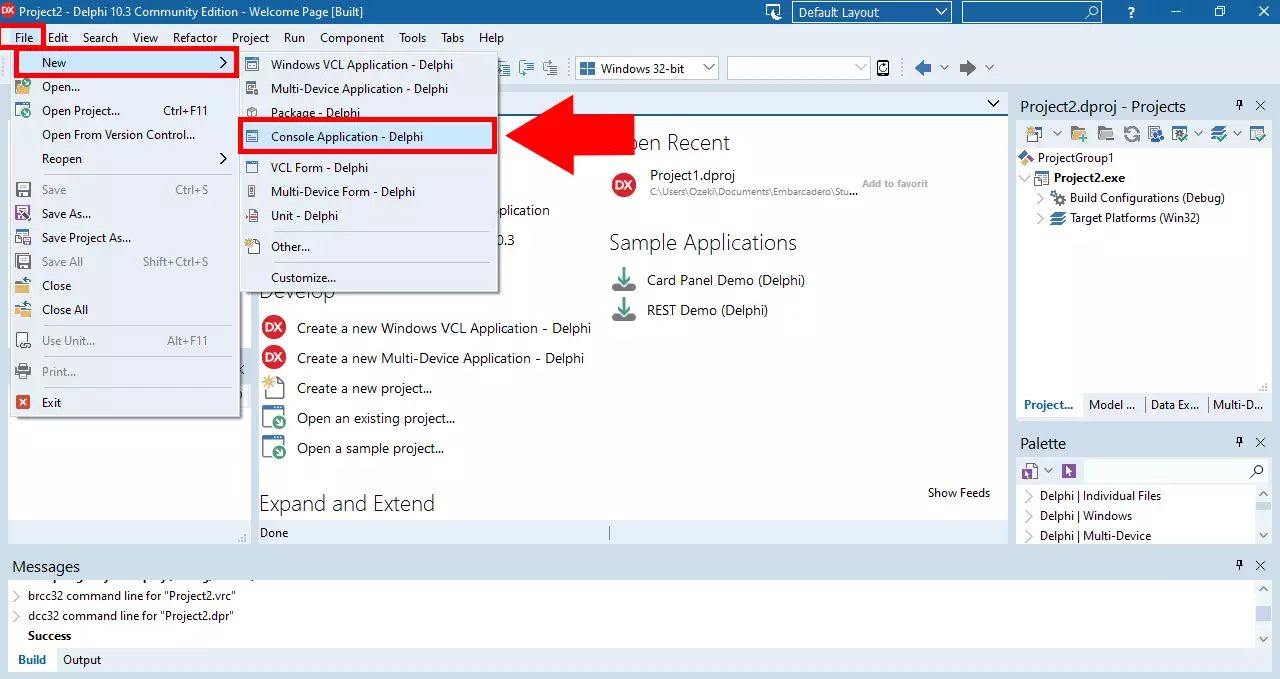
Napišite svoj 'hello world' program u Delphi
Prvi program koji napišete u bilo kojem programskom jeziku je 'Hello world' program. Jedini cilj ovog programa je ispisati izraz 'Hello world' na zaslon računala. U ovom primjeru program se sastoji od dva retka koda: Prvi redak: WriteLn(); ispisuje tekst.
program Project2;
{$APPTYPE CONSOLE}
{$R *.res}
uses
System.SysUtils;
begin
try
WriteLn('Hello world!');
ReadLn;
except
on E: Exception do
Writeln(E.ClassName, ': ', E.Message);
end;
end.
Napišite svoj 'hello world' program u Delphi (Video tutorial)
Prvi program koji programer stvori uvijek je 'Hello World' program. To znači da je izlaz koda jednostavno 'Hello World'. U ovom videu, pokazat ćemo vam kako možete stvoriti ovaj prvi kod u Delphi. Video traje samo 15 sekundi, ali vidjet ćete sve korake koji su vam potrebni. Vidjet ćete gdje napisati kod i koji je točno kod. Video će započeti sa zadanim zaslonom projekta i završiti s programom koji se može pokrenuti.
Pokrenite Delphi 'hello world' program
Da biste pokrenuli hello world program, morate kliknuti na zelenu tipku Start u alatnoj traci Delphi Community Edition. Također možete koristiti tipku F5 za pokretanje programa. Imajte na umu da kada pritisnete F9, Delphi Community Edition će prvo spremiti vaš novonapisanu datoteku, zatim će je kompajlirati u izvršni kod, a zatim će je pokrenuti na vašem računalu.
Pokrenite program
Sada kada ste napisali svoj program u uređivaču teksta, možete ga izvesti pomoću IDE-a. Kliknite na ikonu terminala sa zelenom tipkom za reprodukciju pored nje u gornjoj alatnoj traci da biste pokrenuli svoj program (Slika 2). Klikom na ovu tipku otvorit će se konzola za debugiranje i izvest će vaše linije koda unutar nje.
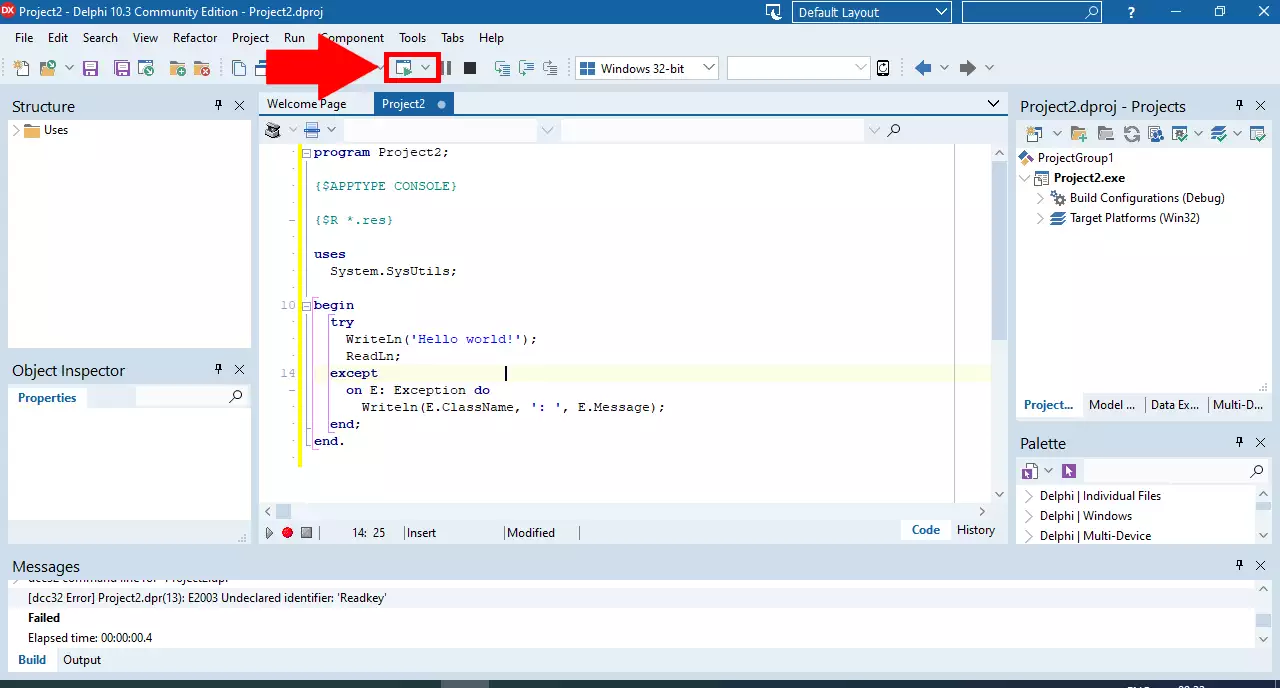
Izlaz vašeg koda
Nakon što se vaš program pokrene, možete vidjeti izlaz u konzoli za debugiranje (Slika 3). Ovdje možemo vidjeti da je unutar konzole prikazana poruka "Hello World!". To pokazuje da je vaš program radio kako je zamišljeno. Zatim ćemo pogledati što se događa kada naiđe na grešku.
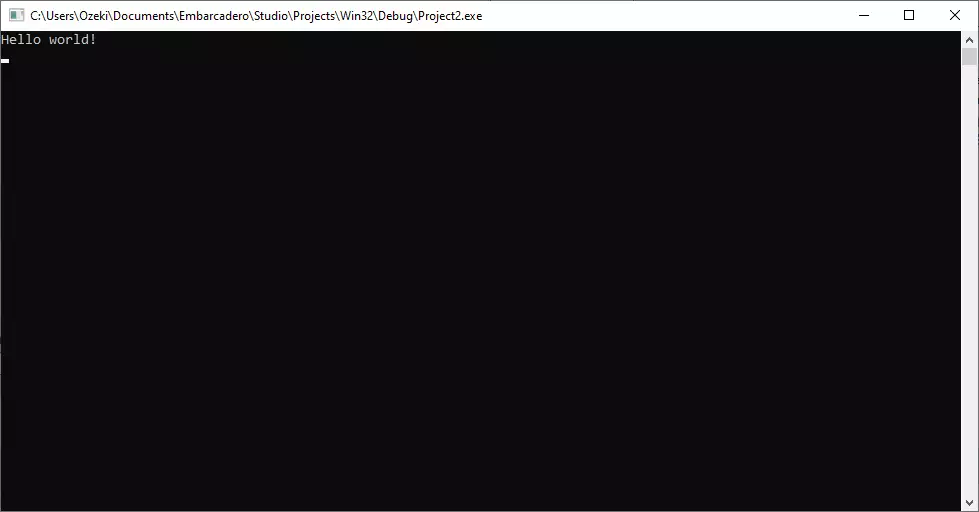
Što se događa ako napravim grešku u Delphi
Ako napravite grešku, kada pišete svoje upute u Delphi, dobit ćete sintaksnu grešku. Računalo će označiti redak s greškom crvenom bojom i reći će vam zašto nije razumjelo upute. Da biste ispravili grešku, morate se vratiti u uređivač teksta i modificirati program. Programi kažu da "ispravljaju grešku" kada ispravljaju pogreške.
Što je sintaksna greška u Delphi?
Sintaksna greška znači da ne razumijem. Ako razgovarate s nekim na engleskom i on ne razumije što govorite, odgovorit će s "Ne razumijem". Ako razgovarate s računalom u Delphi i računalo ne razumije što govorite, odgovorit će s "Sintaksna greška".
U kodu u nastavku namjerno ćemo napraviti grešku tako što nećemo staviti točku-zarez nakon retka Hello World. Vidjet ćete kako računalo reagira, kako ispravljamo grešku i kako uspješno pokrećemo program.
Kako riješiti sintaksnu grešku u Delphi?
U ovom videu vidjet ćete kako izgleda greška u Delphi kodu. U kodu u nastavku namjerno ćemo napraviti sintaksnu grešku tako što nećemo staviti točku-zarez nakon retka Hello World. Vidjet ćete kako računalo reagira, kako ispravljamo grešku i kako uspješno pokrećemo program. Video traje samo 35 sekundi i prikazuje sve elemente ispravljanja greške.
Greška
Ako vaš kod iz nekog razloga ne uspije pokrenuti, pojavit će se poruka o grešci u novom prozoru (Slika 4). Ovaj prozor obavještava programera o grešci, kao i pruža informacije o prirodi greške. Na taj način programeru je lakše identificirati greške u kodu i ispraviti ih.
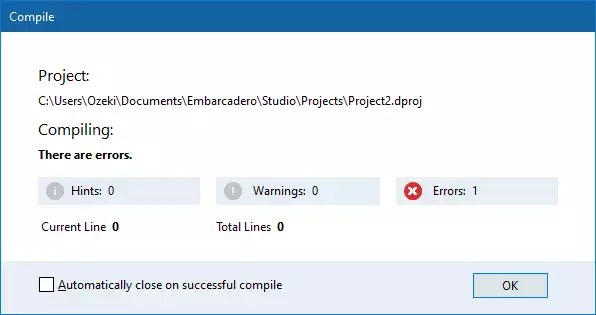
Čitanjem ovog članka ste dobili vrijedne informacije o tome kako se pripremiti za programiranje u Delphi-u te kako izgraditi i pokrenuti svoj prvi Hello World kod. Ako ste slijedili gore navedene upute i uspješno pozdravili svijet, napravili ste svoj prvi korak u postajanju Delphi softverskim programerom. Sada možete koristiti Ozeki Delphi SMS rješenja koja će vam vrlo učinkovito pomoći u organizaciji poruka, jer možete prilagoditi dane kodove bez ikakvih ograničenja.
Saznajte više o razvoju vlastitog sustava za slanje poruka korištenjem Delphi rješenja. Prijeđite na sljedeći vodič o načinu slanja SMS-a iz Delphi-a.
Preuzmite Ozeki SMS Gateway odmah i provedite u praksi ono što ste naučili!
